Disponible avec une licence Standard ou Advanced.
- Rechercher une parcelle parent
- Créer un nouveau plan
- Charger des lignes DAO
- Copier et coller les lignes de subdivision
- Modifier les lignes collées
- Créer et joindre une parcelle de subdivision
- Attributs de parcelle
- Créer une parcelle restante
- Copier et coller les lignes de terrain
- Modifier les lignes de terrain collées
- Créer et joindre des parcelles de terrain
- Attributs de parcelles
- Créer des parcelles fiscales
- Attributs de parcelles
- Annotation des parcelles
Cette rubrique s'applique uniquement à ArcGIS for Desktop Standard et ArcGIS for Desktop Advanced.
Ce workflow décrit les étapes du workflow de création d'une subdivision de parcelle provenant de DAO.
Le workflow utilise le jeu de données d'exemple téléchargé avec la carte de mise à jour de parcelles fiscales sur le site Web des solutions d'ArcGIS. Pour pouvoir utiliser les workflows automatiques sur les données exemple, activez l'atelier parcellaire dans le jeu de données d'entité ParcelEditing avec le modèle d'informations des collectivités locales et faites glisser l'atelier parcellaire dans un document ArcMap vide.
Pour démarrer le workflow automatique Nouvelle subdivision à partir de DAO, ouvrez la boîte de dialogue Workflows de parcelles, accessible en cliquant sur Editeur de parcelles > Workflows de parcelles. Sélectionnez Nouvelle subdivision à partir de DAO puis cliquez sur Commencer le workflow.
Le workflow est constitué des composants illustrés dans le diagramme ci-dessous :
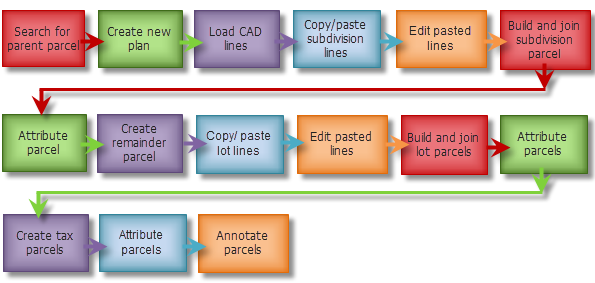
Dans ce workflow, les lignes DAO d'un fichier source DAO (DWG, DXF ou DGN) sont copiées et collées dans l'atelier parcellaire. De nouvelles parcelles sont ensuite créées à partir des lignes collées. L'exactitude de la géométrie de ligne et des cotes sont vérifiées par rapport au plan source.
La copie et le collage de lignes DAO conviennent mieux aux jeux de données DAO comprenant moins de 1 000 lignes. Les jeux de données DAO volumineux doivent être convertis en classes d'entités et migrés dans l'atelier parcellaire à l'aide du chargeur de topologie de géodatabase.
Le processus de vérification et de modification de la géométrie et des cotes des lignes collées à partir d'un fichier DAO peut être long. Lorsque les données DAO sont de médiocre qualité, il peut être plus rapide de saisir à nouveau les parcelles à l'aide du plan source, comme le décrit le workflow Nouvelle subdivision de parcelle.
Rechercher une parcelle parent
Recherchez les parcelles affectées par la nouvelle subdivision. Dans le cadre du workflow, une partie de la parcelle fiscale existante 1920126036 sera affectée par la nouvelle subdivision :
- Ouvrez le document TaxParcelEditingMap contenu dans le dossier MapsandGeodatabase ou faites glisser l'atelier parcellaire (activé avec le Modèle d'information du gouvernement local) du jeu de données d'entités ParcelEditing vers un document ArcMap vide.
- Dans la fenêtre Table des matières, rendez la couche Tax Parcels, la couche Lots and Units</esri_uicontrol>, la couche Subs and Condos et la couche Tax Lines Anno sélectionnables et visibles. La sous-couche Lignes de l'atelier parcellaire doit également être visible.
- Recherchez la parcelle fiscale qui sera affectée par la nouvelle subdivision. Dans le jeu de données d'exemple du document TaxParcelEditingMap, recherchez la parcelle 1920126036.
Pour ce workflow avec les données d'exemple, la visibilité de la couche Historic Parcels a été désactivée.
Créer un nouveau plan
Un nouveau plan doit être créé avant d'utiliser les lignes DAO pour créer la parcelle de subdivision. Le plan de l'atelier parcellaire représente le document légal qui consigne les fusions de parcelles, les subdivisions et ainsi de suite. Les parcelles sont créées dans des plans, qui sont gérés dans la boîte de dialogue Répertoire de plans. Si vous n'utilisez pas de plans, vous pouvez utiliser le plan <map> par défaut du système.
- Démarrez une session de mise à jour et cliquez sur Editeur de parcelles > Répertoire de plans pour créer un plan.
- Dans la boîte de dialogue Répertoire de plans, cliquez sur Créer un plan.
- Dans la boîte de dialogue Propriétés du plan sous l'onglet Général, saisissez le nom du plan et la description légale.
Pour le workflow qui utilise le jeu de données d'exemple, tapez Bloomfield Heights No4_CAD comme Nom et laissez la zone de texte Description vide.
- Cliquez sur l'onglet Format d'enregistrement pour indiquer les unités du plan.
Choisissez Orientation au quadrant dans la liste déroulante Type de direction ou d'angle, Degrés Minutes Secondes dans la liste déroulante Unités de direction et d'angle, Pieds d'arpentage US dans la liste déroulante Unités de distance et de longueur et Pieds carrés pour la liste déroulante Unités de surface.
Définissez Paramètres de la courbe circulaire sur Rayon et longueur d'arc et Direction de la courbe circulaire sur Corde.
- Cliquez sur l'onglet Attributs pour entrer des attributs, tels que Arpenteur, SurveyDate, Précision, etc.
Pour le workflow qui utilise le jeu de données d'exemple, tapez 03/17/1955 comme LegalDate. Si vous prévoyez de vérifier et de modifier les cotes des lignes provenant de lignes DAO pour les adapter aux cotes du plan source, définissez la précision sur la catégorie appropriée qui correspond à la date légale du plan. Si vous ne modifiez pas les cotes pour les adapter aux cotes du plan, définissez l'attribut Précision sur 6 - 1800. Une faible précision est définie pour le plan, car les cotes provenant de lignes DAO risquent de ne pas être fiables ou exactes.
- Une fois les attributs saisis, cliquez sur OK dans la boîte de dialogue Propriétés du plan pour créer le nouveau plan.
Pour modifier les propriétés du plan, cliquez avec le bouton droit de la souris sur le plan dans la boîte de dialogue Répertoire de plans, puis sélectionnez Propriétés.
- Fermez la boîte de dialogue Répertoire de plans.
Charger des lignes DAO
Le contenu et la qualité de votre fichier DAO peuvent être différents de ceux du fichier DAO utilisé dans le jeu de données d'exemple. Le fichier DAO utilisé dans le jeu de données d'exemple présente les propriétés suivantes :
- Aucune référence spatiale
- Aucun attribut
- Non structuré correctement en ce qui concerne les couches et la symbologie
- Les lignes de subdivision et de terrain peuvent être identifiées
- Les géométries sont esquissées à l'aide des mesures du sol
- Accédez au fichier DAO BloomfieldHeightsNo4.DWG situé dans votre dossier MapsandGeodatabase, double-cliquez pour le développer et chargez la couche Polyligne dans le document TaxParcelEditingMap.
- Dans la fenêtre Table des matières, cliquez avec le bouton droit sur la couche DAO (BloomfieldHeightsNo4.DWG Groupe de couches) et sélectionnez Zoom sur la couche.
Comme le jeu de données DAO ne comporte pas de référence, il s'affiche aux coordonnées X=0.0 et Y=0.0 sur la carte.
Copier et coller les lignes de subdivision
- Ouvrez une session de mise à jour. Choisissez l'espace de travail de la géodatabase fichier Collectivités locales sous Source dans la boîte de dialogue Ouvrir une session de mise à jour.
Vous modifiez un espace de travail de la géodatabase fichier, et non un espace de travail DAO.
- Utilisez l'outil Sélectionner les entités Parcelles
 de la barre d'outils Editeur de parcelles pour sélectionner les lignes DAO qui constituent la limite de subdivision externe.
de la barre d'outils Editeur de parcelles pour sélectionner les lignes DAO qui constituent la limite de subdivision externe.Pour sélectionner plusieurs lignes DAO, maintenez la touche Maj enfoncée et sélectionnez chaque ligne.
- Cliquez avec le bouton droit sur les lignes DAO sélectionnées, puis choisissez Copier.
- Ouvrez la boîte de dialogue Répertoire de plans (Editeur de parcelles > Répertoire de plans), cliquez avec le bouton droit sur le plan que vous avez créé pour la subdivision (Bloomfield Heights No4_CAD) et sélectionnez Création.
- Dans la boîte de dialogue Détails de la parcelle, cliquez sur Modèle pour ouvrir la boîte de dialogue Sélection d'un modèle d'entités, puis choisissez le modèle d'entités Subdivision sous Copropriété pour la nouvelle parcelle de subdivision.
- Cliquez avec le bouton droit sur la grille Création et sélectionnez Coller pour coller les lignes DAO en tant que lignes de construction de parcelles.
- Dans la boîte de dialogue Coller, sélectionnez Appliquer un modèle de ligne et laissez le modèle défini sur Limite standard.
Cliquez sur Modèle pour choisir un autre modèle de ligne.
- Tapez 0.5 dans la zone de texte Prolonger et tronquer les lignes comprises dans.
Les problèmes de cohérence, tels que les lignes pendantes ou les sous-dépassements, sont fréquents dans les données DAO. Les lignes pendantes et les sous-dépassements dans vos données DAO qui se trouvent au sein de la tolérance que vous indiquez pour Prolonger et tronquer les lignes comprises dans seront éliminés.
- Cliquez sur OK pour coller les lignes.
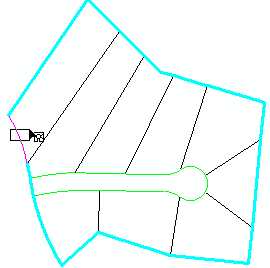
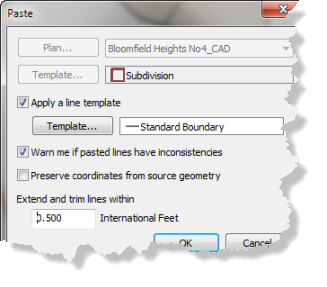
Modifier les lignes collées
Une fois les lignes DAO collées en tant que lignes de construction de parcelles, il peut être nécessaire de modifier les cotes et la géométrie de ligne pour les faire correspondre aux lignes et aux cotes du plan source.
La liste ci-dessous décrit certaines erreurs de géométrie de ligne fréquentes qui peuvent se produire lorsque des lignes DAO sont collées en tant que lignes de construction de parcelle :
- Les lignes DAO avec plusieurs sommets (polylignes) sont copiées sous forme de chaînes de lignes.
Les chaînes de lignes sont utilisées pour modéliser les limites naturelles dans l'atelier parcellaire et peuvent être fractionnées en lignes de parcelles individuelles.
- Les lignes DAO droites avec plusieurs sommets (polylignes) peuvent être copiées sous forme de courbes.
Les lignes courbes qui devraient être une série de lignes droites individuelles doivent être supprimées et saisies de nouveau en tant que lignes individuelles.
- Il est possible qu'une seule ligne DAO représentant une limite doive être représentée par une série de lignes individuelles.
La ligne doit être fractionnée en lignes individuelles.
- Fractionnez la chaîne de lignes répertoriée dans la grille Création de la boîte de dialogue Détails de la parcelle.
Cliquez avec le bouton droit sur la chaîne de lignes de construction et sélectionnez Fractionner la chaîne de ligne
- Fractionnez la limite nord-est en deux lignes et modifiez les cotes pour qu'elles correspondent à celles du plan source ou de l'enregistrement d'arpentage.
Selon le plan, la limite nord-est de la subdivision ou la ligne allant de 1 à 2 doit se composer de deux lignes distinctes avec des cotes légèrement différentes.
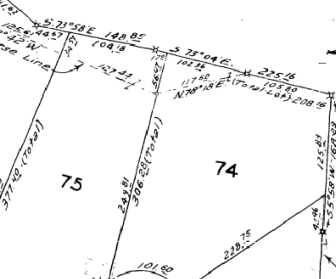
Cotes du plan - A l'aide de l'outil Création, cliquez avec le bouton droit sur la limite et choisissez Ligne de fracture. Cliquez avec le bouton droit à proximité de l'extrémité ouest de la ligne.
La commande Ligne de fracture utilise la position du pointeur de la souris pour déterminer dans quelle direction fractionner la ligne (ajouter un point de fractionnement). Comme vous avez cliqué avec le bouton droit à proximité de l'extrémité la plus à l'ouest de la ligne, la ligne sera fractionnée dans la direction allant d'ouest en est, ou du point 1 vers le point 2 dans le diagramme affiché ci-dessus. (Votre numérotation peut être différente.)
- Dans la boîte de dialogue Ligne de fracture, tapez une distance de 148.85 et cliquez sur OK pour créer le point d'arrêt.
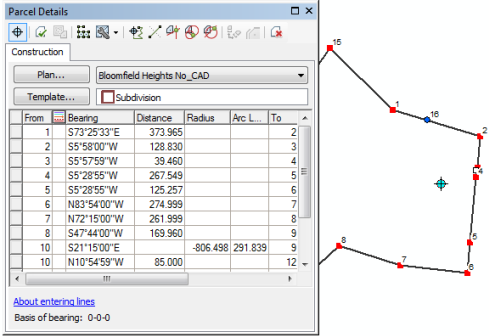
Ajouter un point d'arrêt - Cliquez sur Planariser des lignes
 dans la boîte de dialogue Détails de la parcelle pour planariser et fractionner les lignes aux points d'arrêt.
dans la boîte de dialogue Détails de la parcelle pour planariser et fractionner les lignes aux points d'arrêt.La ligne est divisée en deux lignes au point d'arrêt et une nouvelle ligne est ajoutée à la grille Création
- Modifiez les cotes des deux lignes de fractionnement.
Pour la ligne de fractionnement la plus au nord (la ligne allant de 1 à 16, votre numérotation peut être différente), changez le relèvement en 73-58-0-2 (-2 est le raccourci de relèvement du quadrant SE). La distance n'a pas besoin d'être modifiée, car vous avez déjà indiqué la distance correcte dans la boîte de dialogue Ligne de fracture.
Pour la ligne de fractionnement la plus au sud (la ligne allant de 16 à 2), changez le relèvement en 73-04-0-2 et la distance en 225.16.
- A l'aide de l'outil Création, cliquez avec le bouton droit sur la limite et choisissez Ligne de fracture. Cliquez avec le bouton droit à proximité de l'extrémité ouest de la ligne.
- Si cela est nécessaire, continuez à modifier les cotes des lignes de subdivision restantes pour refléter les cotes du plan :
- Pour la ligne allant du point 2 au point 3, changez la distance en 125.83. Le relèvement est correct.
- Pour la ligne allant du point 3 au point 4, changez le relèvement en 5-58-0-3 (-3 est le raccourci de relèvement du quadrant SO) et la distance en 42.46.
- Pour la ligne allant du point 4 au point 5 , changez le relèvement en 5-36-0-3 et la distance en 267.00.
- Pour la ligne allant du point 5 au point 6), changez le relèvement en 5-36-0-3 et la distance en 125.00.
- Pour la ligne allant du point 6 au point 7, changez la distance en 275.00. Le relèvement est correct.
- Pour la ligne allant du point 7 au point 8, changez la distance en 262.00. Le relèvement est correct.
- Pour la ligne allant du point 9 au point 10, changez la distance en 262.00. Le relèvement est correct.
- A des fins d'annotation, vous pouvez continuer à changer les relèvements et distances qui diffèrent de trois décimales.
Bien que la différence spatiale entre une distance de 274,999 et 275,000 soit mineure, il peut être souhaitable de taper la distance correcte à des fins d'annotation ou d'étiquetage.
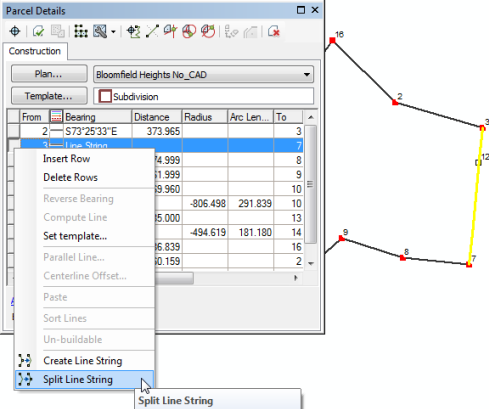
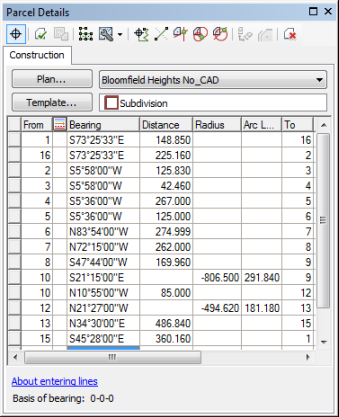
Créer et joindre une parcelle de subdivision
Les nouvelles parcelles sont créées à partir de lignes de construction collées et jointes à l'atelier parcellaire.
Lorsque de nouvelles parcelles sont ajoutées à l'atelier parcellaire, elles doivent être jointes à l'atelier parcellaire pour faire partie de la couche d'ateliers parcellaires. Une parcelle nouvellement créée n'est pas encore connectée à la couche de l'atelier parcellaire, même si les points d'atelier existants ont été utilisés comme points d'origine ou points de destination dans la création de la parcelle. Les nouvelles parcelles doivent être jointes à l'atelier parcellaire pour être connectées à l'atelier parcellaire.
La jointure de parcelle est un processus interactif dans lequel les points de parcelle d'une parcelle flottante ou d'un groupe de parcelles sont associés à leurs points correspondants dans l'atelier parcellaire.
- Dans la boîte de dialogue Détails de la parcelle, cliquez sur Générer des parcelles
 pour créer une parcelle et la joindre à la couche d'atelier parcellaire.
pour créer une parcelle et la joindre à la couche d'atelier parcellaire. - Le cas échéant, cliquez sur Amener la parcelle jointe à l’étendue de la carte
 dans la boîte de dialogue Joindre une parcelle pour déplacer la parcelle depuis l'étendue des lignes DAO vers la zone où vous voulez joindre la parcelle.
dans la boîte de dialogue Joindre une parcelle pour déplacer la parcelle depuis l'étendue des lignes DAO vers la zone où vous voulez joindre la parcelle. Faites glisser la parcelle vers une position où des liens de jointure peuvent être établis entre les nouveaux points de la parcelle et les points correspondants dans la couche de l'atelier parcellaire.
- Dans la boîte de dialogue Joindre une parcelle, choisissez l'option Les points de l’atelier sont fixés, les points de ligne sont déplacés sur les lignes sous Utiliser la méthode suivante lorsque je clique sur OK.
Les cotes pour cette parcelle proviennent d'un document daté du 03/15/1955. Les cotes des données des parcelles voisines proviennent de plans plus récents et elles sont par conséquent considérées comme plus précises que celles de la parcelle en cours de jointure. Pour le workflow, la nouvelle parcelle de subdivision est alignée sur les parcelles voisines plus précises. De même, si la parcelle possède des cotes non modifiées qui sont collées à partir de lignes DAO peu fiables, la parcelle est considérée comme moins précise que celle de l'atelier parcellaire voisin.
Si la parcelle en cours de jointure est plus précise que l'atelier parcellaire voisin, choisissez l'option Les points de jonction sont fixés sur l'emplacement de la carte dans la boîte de dialogue Joindre une parcelle.
- Utilisez l'outil Joindre une parcelle
 pour joindre l'angle nord-ouest de la parcelle de subdivision à son point correspondant dans l'atelier.
pour joindre l'angle nord-ouest de la parcelle de subdivision à son point correspondant dans l'atelier.Effectuez un zoom avant suffisant pour que les points soient visibles. Cliquez pour capturer le point de la parcelle de subdivision, puis cliquez pour réaliser une capture sur le point de l'atelier parcellaire.
- Joignez l'angle nord-est de la parcelle de subdivision à son point correspondant dans l'atelier.
Une fois le deuxième lien de jointure ajouté, la parcelle (pour le jeu de données d'exemple) est mise à l'échelle et pivotée.
- Maintenant que la parcelle a été mise à l'échelle et pivotée, faites-la glisser de façon à ce que sa limite corresponde approximativement aux limites correspondantes dans la couche de l'atelier parcellaire.
- Utilisez l'outil Tracer l'atelier pour créer des liens de jointure pour joindre les points restants à leurs points correspondants dans l'atelier parcellaire :
- Cliquez sur Tracer l'atelier pour créer des liens de jointure et définissez Zone tampon de traçage sur 10 pieds.
- Cliquez sur l'angle sud-est de la parcelle de jointure et tracez une ligne dans le sens anti-horaire autour de la parcelle, vers l'angle sud-ouest. Cliquez pour terminer le traçage.
- Cliquez sur Créer des liens pour joindre les points dans la zone tampon de traçage.
- Cliquez sur Joindre dans la boîte de dialogue Joindre une parcelle pour joindre la parcelle à l'atelier parcellaire à l'aide des liens de jointure.
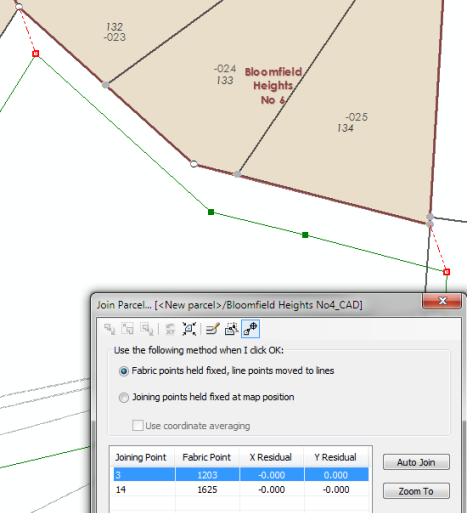
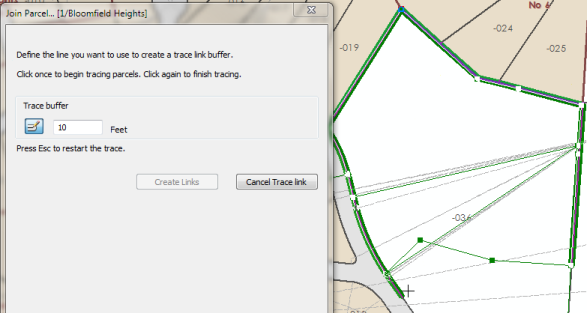
Les résidus de jointure sont affichés dans la boîte de dialogue Joindre une parcelle lorsque les liens de jointure sont créés. Les résidus de jointure sont une indication de la manière dont les parcelles jointes s'ajustent par rapport aux parcelles voisines. Dans le workflow, des valeurs résiduelles sont légèrement élevées, car les cotes de la parcelle en cours de jointure sont plus anciennes et moins précises que celles des parcelles voisines plus récentes. Des valeurs résiduelles élevées peuvent également avoir lieu en cas de jointure de parcelles créées à partir de lignes DAO dont les cotes sont peu fiables, c'est-à-dire dont les cotes n'ont pas été modifiées pour correspondre aux cotes du plan
Attributs de parcelle
Actualisez les attributs de la parcelle de subdivision et des lignes de subdivision :
- Utilisez l'icône de sélection pour sélectionner la nouvelle parcelle de subdivision, puis ouvrez la fenêtre Attributs.
- Dans la fenêtre Attributs, saisissez Bloomfield Heights No4 dans le champ Nom de copropriété.
- Le cas échéant, modifiez le champ attributaire Calculated de chaque ligne de subdivision. Si les cotes de la ligne n'ont pas été modifiées pour refléter les cotes du plan, définissez Calculated sur Oui. Ceci indique que les cotes ont été générées à partir de la géométrie de ligne.
Développez la parcelle figurant sous Copropriété, puis développez ses lignes pour répertorier chaque ligne de la parcelle. Sélectionnez une ligne, cliquez sur la liste déroulante en regard du champ Calculated et sélectionnez Oui.
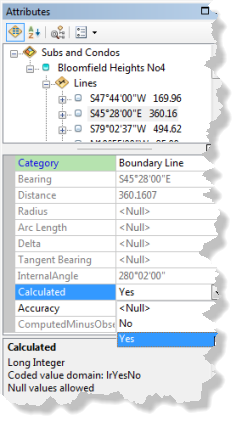
Créer une parcelle restante
La parcelle de subdivision récemment jointe est utilisée pour fractionner une parcelle restante à partir de la parcelle fiscale 19-20-126-036 :
- Utilisez l'icône de sélection pour sélectionner la nouvelle parcelle jointe, cliquez avec le bouton droit, puis sélectionnez Parcelle restante.
- Dans la boîte de dialogue Restant, laissez le plan défini sur Bloomfield Heights No4_CAD. Pour le workflow, la parcelle restante est créée dans le plan Bloomfield Heights No4_CAD.
- Cliquez sur Modèle et choisissez le modèle d'entités Parcelles fiscales dans la boîte de dialogue Sélection d'un modèle d'entités.
- Choisissez la parcelle 1920126036 pour laquelle créer une parcelle restante, attribuez-lui un nom si vous le souhaitez, puis cliquez sur OK pour créer la parcelle restante.
Les attributs de la parcelle parent 1920126036 seront transférés vers la parcelle restante.
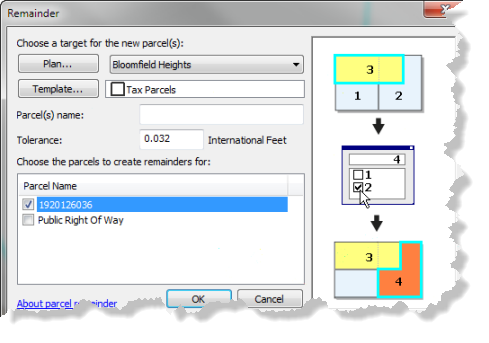
La parcelle parent 1920126036 est enregistrée et signalée comme historique.
Copier et coller les lignes de terrain
Copiez et collez les lignes DAO pour créer les parcelles de terrain de subdivision :
- Rezoomez sur l'étendue de la couche DAO.
- Utilisez l'outil Sélectionner les entités Parcelles
 et sélectionnez toutes les lignes DAO.
et sélectionnez toutes les lignes DAO.Pour sélectionner plusieurs lignes DAO, maintenez la touche Maj enfoncée et sélectionnez chaque ligne.
- Cliquez avec le bouton droit sur les lignes DAO sélectionnées, puis choisissez Copier.
- Ouvrez la boîte de dialogue Répertoire de plans (Editeur de parcelles > Répertoire de plans), cliquez avec le bouton droit sur le plan que vous avez créé pour la subdivision (Bloomfield Heights No4_CAD) et sélectionnez Création.
- Dans la boîte de dialogue Détails de la parcelle, cliquez sur Modèle pour ouvrir la boîte de dialogue Sélection d'un modèle d'entités, puis choisissez le modèle d'entités Lot sous Lots et unités pour les nouvelles parcelles de terrain.
- Cliquez avec le bouton droit sur la grille Création et sélectionnez Coller pour coller les lignes DAO en tant que lignes de construction de parcelles.
- Dans la boîte de dialogue Coller, sélectionnez Appliquer un modèle de ligne et laissez le modèle défini sur Limite standard.
Cliquez sur Modèle pour choisir un autre modèle de ligne.
- Tapez 0.1 dans la zone de texte Prolonger et tronquer les lignes comprises dans.
- Cliquez sur OK pour coller les lignes.
Une fois les lignes DAO collées en tant que lignes de construction, annulez la sélection sur la couche DAO et désactivez sa visibilité.
- Changez le modèle Limite standard des lignes collées pour la servitude foncière en Voie de desserte :.
- A l'aide de l'outil Sélectionner les entités Parcelles, sélectionnez les lignes de la servitude foncière collées sur la carte, cliquez avec le bouton droit de la souris sur les lignes sélectionnées dans la grille Création, puis choisissez Définir un modèle.
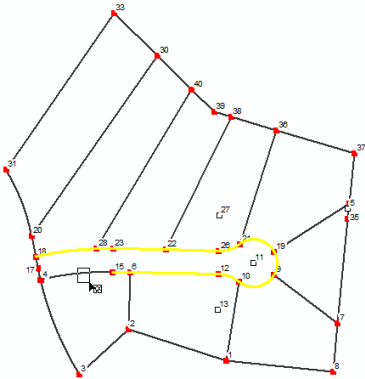
Sélectionner les lignes de la servitude foncière - Dans la boîte de dialogue Définir un modèle, laissez les lignes sélectionnées choisies, cliquez sur Modèle et choisissez Voie de desserte dans la boîte de dialogue Sélection d'un modèle d’entités.
- Cliquez sur OK dans les deux boîtes de dialogue ouvertes pour modifier le modèle de ligne. Faites glisser un cadre vide sur la carte pour effacer la sélection des lignes de la servitude foncière
- A l'aide de l'outil Sélectionner les entités Parcelles, sélectionnez les lignes de la servitude foncière collées sur la carte, cliquez avec le bouton droit de la souris sur les lignes sélectionnées dans la grille Création, puis choisissez Définir un modèle.
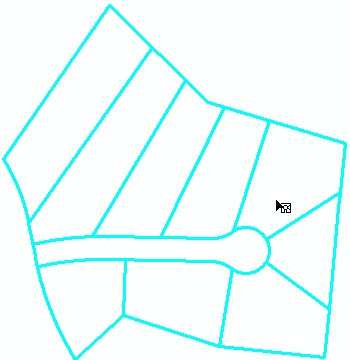
Modifier les lignes de terrain collées
Modifiez les cotes et la géométrie de ligne des lignes collées pour qu'elles correspondent aux lignes du plan source ou de l'enregistrement d'arpentage. Le plan source de la subdivision se trouve à l'emplacement suivant : \TaxParcelEditingMap\MapsandGeodatabase\BloomfieldHeights4_plat.png.
- Fractionnez la limite nord du lot 75 en deux lignes distinctes. Il s'agit de la limite qui a été fractionnée dans les lignes de subdivision collées, mais la limite du lot est plus petite.
Selon le plan, la limite nord-est du lot 75 doit se composer de deux lignes distinctes avec des cotes légèrement différentes.
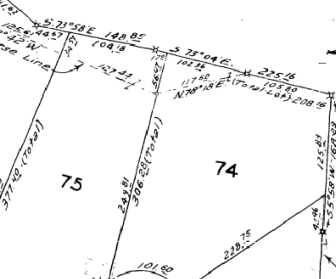
Cotes du plan - A l'aide de l'outil Création, cliquez avec le bouton droit sur la limite et choisissez Ligne de fracture. Cliquez avec le bouton droit à proximité de l'extrémité ouest de la ligne.
La commande Ligne de fracture utilise la position du pointeur de la souris pour déterminer dans quelle direction fractionner la ligne (ajouter un point de fractionnement). Comme vous avez cliqué avec le bouton droit à proximité de l'extrémité la plus à l'ouest de la ligne, la ligne sera fractionnée dans la direction allant d'ouest en est, ou du point 38 vers le point 36 dans le diagramme affiché ci-dessous. (Votre numérotation peut être différente.)
- Dans la boîte de dialogue Ligne de fracture, tapez une distance de 104.18 et cliquez sur OK pour créer le point d'arrêt.
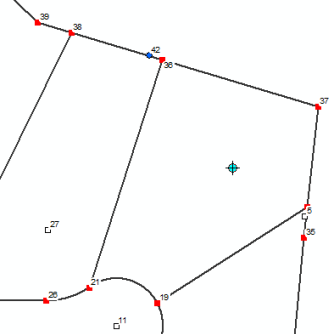
Ajouter un point d'arrêt - Cliquez sur Planariser des lignes
 dans la boîte de dialogue Détails de la parcelle pour planariser et fractionner les lignes aux points d'arrêt.
dans la boîte de dialogue Détails de la parcelle pour planariser et fractionner les lignes aux points d'arrêt.La ligne est divisée en deux lignes au point d'arrêt et une nouvelle ligne est ajoutée à la grille Création
- Modifiez les cotes des deux lignes de fractionnement.
Pour la ligne de fractionnement la plus au nord (la ligne allant de 38 à 42, votre numérotation peut être différente), changez le relèvement en 73-58-0-2 (-2 est le raccourci de relèvement du quadrant SE). La distance n'a pas besoin d'être modifiée, car vous avez déjà indiqué la distance correcte dans la boîte de dialogue Ligne de fracture.
Pour la ligne de fractionnement la plus au sud (la ligne allant de 42 à 36), changez le relèvement en 73-04-0-2 et la distance en 17.00.
- A l'aide de l'outil Création, cliquez avec le bouton droit sur la limite et choisissez Ligne de fracture. Cliquez avec le bouton droit à proximité de l'extrémité ouest de la ligne.
- Si cela est nécessaire, continuez à modifier les cotes des lignes de terrain collées pour refléter les cotes du plan source.
Notez que les lignes de terrain internes sur le plan ne comportent que des distances. Les relèvements ne sont pas disponibles. En outre, les courbes sur le plan sont tangentes et les relèvements des courbes ne sont pas non plus disponibles.
- A des fins d'annotation, vous pouvez changer les relèvements et distances qui diffèrent de trois décimales.
Bien que la différence spatiale entre une distance de 274,999 et 275,000 soit mineure, il peut être souhaitable de taper la distance correcte à des fins d'annotation ou d'étiquetage.
Créer et joindre des parcelles de terrain
Les nouvelles parcelles de terrain sont créées à partir de lignes de construction collées et jointes à l'atelier parcellaire.
- Effectuez un zoom sur la parcelle de subdivision à laquelle les nouvelles parcelles de terrain seront jointes.
- Dans la boîte de dialogue Détails de la parcelle, cliquez sur Générer des parcelles
 pour créer les nouvelles parcelles de terrain et les joindre à la couche d'atelier parcellaire.
pour créer les nouvelles parcelles de terrain et les joindre à la couche d'atelier parcellaire. - Cliquez sur Annuler dans la boîte de dialogue Lignes pendantes ou dépassements.
- Le cas échéant, rezoomez sur l'étendue des lignes DAO.
- Localisez la ligne qui passe entre les points signalés dans la boîte de dialogue Lignes pendantes ou dépassements dans la grille Création de la boîte de dialogue Détails de la parcelle.
En zoomant sur la ligne, vous pouvez remarquer qu'il s'agit d'une ligne pendante.
- Dans la grille Création, sélectionnez et cliquez avec le bouton droit sur la ligne pendante, puis choisissez Supprimer des enregistrements.
- Appliquez un nouveau zoom sur la parcelle de subdivision à laquelle les nouvelles parcelles de terrain seront jointes et cliquez sur Générer des parcelles
 pour recréer et joindre les parcelles de terrain.
pour recréer et joindre les parcelles de terrain. - Le cas échéant, cliquez sur Amener la parcelle jointe à l’étendue de la carte
 dans la boîte de dialogue Joindre une parcelle pour déplacer les parcelles depuis l'étendue des lignes DAO vers la zone où vous voulez joindre les parcelles.
dans la boîte de dialogue Joindre une parcelle pour déplacer les parcelles depuis l'étendue des lignes DAO vers la zone où vous voulez joindre les parcelles. Faites glisser les parcelles vers une position où des liens de jointure peuvent être établis entre les nouveaux points des parcelles et les points correspondants dans la couche de l'atelier parcellaire.
- Dans la boîte de dialogue Joindre une parcelle, choisissez l'option Les points de l’atelier sont fixés, les points de ligne sont déplacés sur les lignes sous Utiliser la méthode suivante lorsque je clique sur OK.
- Effectuez un zoom avant suffisant pour que les points soient visibles et joignez les angles nord-ouest et nord-est du groupe de parcelles à leurs points correspondants dans l'atelier.
- Maintenant que le groupe de parcelles a été mis à l'échelle et pivoté, faites-le glisser de façon à ce que sa limite corresponde approximativement aux limites correspondantes dans la couche de l'atelier parcellaire.
- Utilisez l'outil Tracer l'atelier pour créer des liens de jointure pour joindre les points restants du groupe de parcelles à leurs points correspondants dans l'atelier parcellaire.
- Une fois tous les liens de jointure établis, cliquez sur Joindre dans la boîte de dialogue Joindre une parcelle pour joindre les nouvelles parcelles de terrain à la couche d'atelier parcellaire.
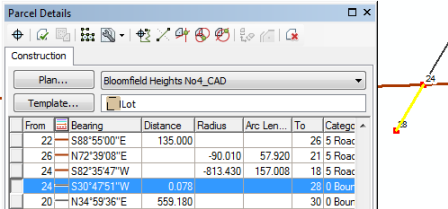
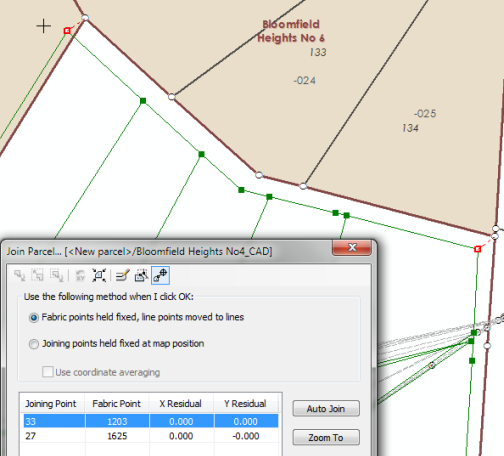
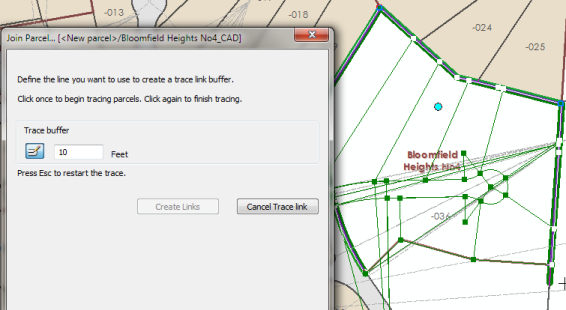
Attributs de parcelles
Le type et le nom de la parcelle de servitude foncière doivent être mis à jour et des numéros de parcelles de terrain doivent être attribués :
- Utilisez l'icône de sélection et l'outil Sélectionner les entités Parcelles pour sélectionner la parcelle de servitude foncière.
Dans la boîte de dialogue Détails de la parcelle, sous l'onglet Propriétés, changez Numéro de lot ou d'unité sur Sodon Ct. Cliquez sur la liste déroulante en regard de Type de lot ou d'unité et sélectionnez Public Right Of Way.
- Utilisez l'icône de sélection et l'outil Sélectionner les entités Parcelles pour sélectionner les nouvelles parcelles de terrain.
- Cliquez sur l'outil Nommer les parcelles
 dans la barre d'outils Editeur de parcelles pour nommer séquentiellement les nouvelles parcelles de terrain.
dans la barre d'outils Editeur de parcelles pour nommer séquentiellement les nouvelles parcelles de terrain.L'outil est utilisé pour tracer une ligne directionnelle sur une séquence de parcelles, qui détermine l'ordre dans lequel les parcelles sont nommées.
- Cliquez sur la parcelle située à l'extrême sud, faites glisser une ligne vers l'est, puis cliquez pour indiquer l'extrémité de la ligne. Continuez à faire glisser la ligne vers le nord et cliquez pour indiquer l'extrémité. Enfin, continuez à faire glisser une ligne vers l'ouest et double-cliquez sur la parcelle la plus au nord pour terminer le traçage.
- Dans la boîte de dialogue Dénomination de la séquence des parcelles, saisissez 70 comme Numéro de la première parcelle, laissez 1 comme Incrément, puis cliquez sur OK.
Vous devrez peut-être effectuer un zoom avant pour visionner les numéros de lots nouvellement attribués.
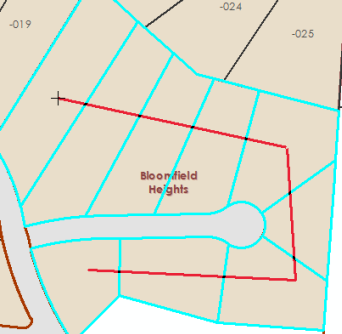
Créer des parcelles fiscales
Vous pouvez utiliser la commande de duplication pour dupliquer les parcelles de terrain et créer des parcelles fiscales :
- Utilisez l'icône de sélection et l'outil Sélectionner les entités Parcelles pour sélectionner les parcelles de terrain (excluez la parcelle de servitude foncière).
- Cliquez avec le bouton droit de la souris sur les parcelles sélectionnées et cliquez sur Dupliquer.
- Dans la boîte de dialogue Dupliquer une parcelle, laissez Plan défini sur Bloomfield Heights No4_CAD.
- Définissez Modèle sur Parcelles fiscales et ne choisissez pas Doublon de parcelle dissociée (laissez cette option désactivée).
- Laissez les valeurs par défaut restantes et cliquez sur OK pour dupliquer les parcelles.
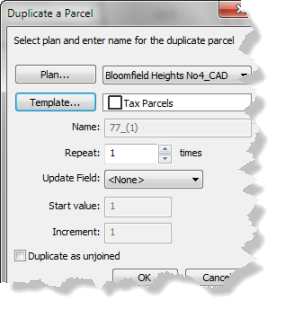
Attributs de parcelles
Utilisez l'outil Nommer les parcelles  pour attribuer séquentiellement des noms aux parcelles fiscales :
pour attribuer séquentiellement des noms aux parcelles fiscales :
- Sélectionnez les parcelles fiscales et tracez une ligne dans le sens anti-horaire sur les parcelles.
- Dans la boîte de dialogue Dénomination de la séquence des parcelles, saisissez 1920127001 comme Numéro de la première parcelle, laissez 1 comme Incrément, puis cliquez sur OK.
Annotation des parcelles
La dernière étape du workflow consiste à annoter les lignes des parcelles fiscales :
- Assurez-vous que la couche Tax Lines Anno est activée dans la fenêtre Table des matières.
- Une fois les parcelles fiscales sélectionnées (il peut être plus simple de désactiver le caractère sélectionnable des couches Lots et unités et Copropriété), cliquez sur l'outil Annoter des trajectoires de parcelles
 dans la barre d'outils Editeur de parcelles.
dans la barre d'outils Editeur de parcelles. - Sélectionnez ParcelDimensions - 1:1200 dans la boîte de dialogue Annoter les entités sélectionnées et cliquez sur OK.
- Le cas échéant, utilisez l'outil Modifier une annotation
 pour mettre à jour et changer la position de l'annotation générée.
pour mettre à jour et changer la position de l'annotation générée.
Dans le document TaxParcelEditingMap, les annotations ne sont pas créées automatiquement lorsque vous ajoutez de nouvelles parcelles.
L'annotation est créée à l'aide de l'outil Annoter des trajectoires de parcelles  , qui gère la duplication de l'annotation sur les lignes de parcelle.
, qui gère la duplication de l'annotation sur les lignes de parcelle.